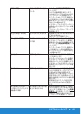Users Guide
トラブ ル シュー ティング 65
Dellサウンドバー問題
一般的な症状 何が発生するか 可能な解決策
サウンドバーにACアダプ
ターから電源が供給され
ているが、システムから
音がしない
サウンドバーに電源が
ない。電源表示がオフと
なっている
• サウンドバーの電源/音 量ノブを
時計回りに中間の位置に合わせ
ます。サウンドバー前面の電源表
示( 白 色 LED)が光っていることを
確認します。
• サウンドバーからの電源ケーブル
がアダプターに接続されているか
確認します。
音が出ない サウンドバーには電源
がある。電源表示はオン
となっている
• オーディオラインインケーブルを
コンピューターのオーディオ出力
ジャックに 繋 ぎま す。
• すべての音量コントロールを最大
にし、消音オプションが有効にな
っていないことを確認します。
• コンピューターでオーディオコン
テンツ(オーディオCDやMP3な
ど )を 再 生 し ま す 。
• サウンドバーの電源/音 量ノブを
時計回りに回して、音量設定を上
げます。
• オーディオラインインプラグを清
掃し、取り付け直します。
• 別のオーディオソースを使用して
サウンドバーをテストします。(ポ
ータブルCDプレイヤー、MP3プレ
イヤーなど)。
音がひずむ コンピューターのサウ
ンドカ ードが オーディオ
ソースとして使用され
ている
• サウンドバーとユーザーの間に
あるあらゆる障害物を取り除き
ます。
• オーディオラインインプラグがサ
ウンドカードのジャックに完全に
挿入されていることを確認します。
• Windowsの音量コントロールを
中間に合わせます。
• オ ーディオアプリケーション の 音
量を下げます。
• サウンドバーの電源/音 量ノブを
反時計回りに回して、音量設定を
下げます。
• オーディオラインインプラグを清
掃し、取り付け直します。
• コンピューターのサウンドカード
の問題を解決します。
• 別のオーディオソースを使用して
サウンドバーをテストします。(ポ
ータブルCDプレイヤー、MP3プレ
イヤーなど)。
• オーディオケーブルの延長または
オーディオジャックコンバーター
の使用を避けます。